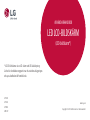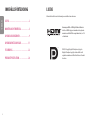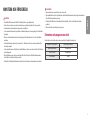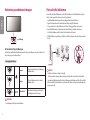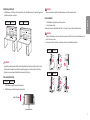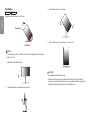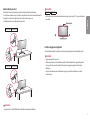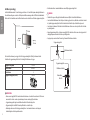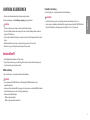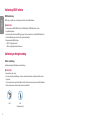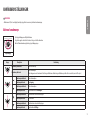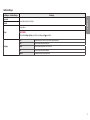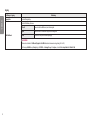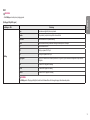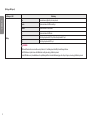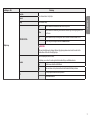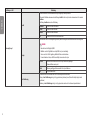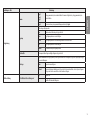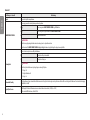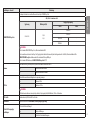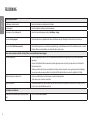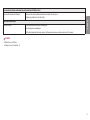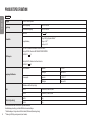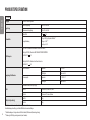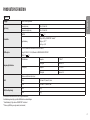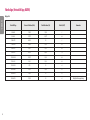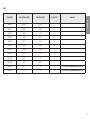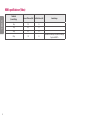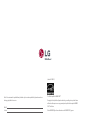* LG LED-bildskärmen är en LCD-skärm med LED-bakbelysning.
Läs den här handboken noggrant innan du använder anläggningen
och spara handboken för framtida bruk.
27UL550
27UL500
27UK500
27BL55U
ANVÄNDARHANDBOK
LED LCD-BILDSKÄRM
(LED-bildskärm*)
www.lg.com
Copyright © 2018 LG Electronics Inc. Med ensamrätt.

2
SVENSKA
LICENS
Alla modeller har olika licenser. Besök www.lg.com om du vill veta mer om licensen.
Benämningarna HDMI och HDMI High-Definition Multimedia
Interface och HDMI-logotypen är varumärken eller registrerade
varumärken som tillhör HDMI Licensing Administrator, Inc. i USA
och andra länder.
VESA, VESA-logotyp, DisplayPort Compliance logotyp och
DisplayPort Compliance logotyp för dual-mode källa är alla
registrerade varumärken som tillhör Video Electronics Standards
Association.
INNEHÅLLSFÖRTECKNING
LICENS ........................................................ 2
MONTERA OCH FÖRBEREDA .......................3
ANVÄNDA BILDSKÄRMEN ..........................9
ANVÄNDARINSTÄLLNINGAR..................... 11
FELSÖKNING .............................................22
PRODUKTSPECIFIKATION ......................... 24

3
SVENSKA
MONTERA OCH FÖRBEREDA
VARNING
• Använd alltid äkta komponenter från LG för tillräcklig säkerhet och produktprestanda.
• Skador eller personskador som orsakats av användning av ej godkända produkter täcks inte av garantin.
• Vi rekommenderar att du använder de komponenter som medföljer.
• Om du använder kablar som inte har godkänts av LG kanske skärmen inte visar någonting eller så kan bildbrus
kan uppstå.
• Bilderna i det här dokumentet visar hur det vanligtvis går till och kan avvika hur det ser ut för den faktiska
produkten.
• Använd inte främmande ämnen (oljor, smörjmedel etc.) till skruvens delar när du monterar produkten. (Det
kan skada produkten.)
• Om du skruvar åt skruvarna för hårt kan det skada bildskärmen. Skador som orsakas på det här sättet täcks inte
av produktgarantin.
• Bär inte bildskärmen upp och ned genom att bara hålla i foten. Det kan leda till att bildskärmen ramlar av
stativet vilket i sin tur kan medföra personskador.
• När du lyfter eller flyttar på bildskärmen ska du inte vidröra själva skärmen. Skärmen kan skadas av trycket.
OBSERVERA
• Komponenterna kan se annorlunda ut än de som visas här.
• All produktinformation och alla specifikationer i den här handboken kan ändras utan föregående meddelande i
syfte att förbättra produktens prestanda.
• Du kan köpa fler tillbehör i en elektronikhandel eller onlinebutik, eller hos återförsäljaren där du köpte
produkten.
• Vilken strömsladd som medföljer beror på regionen.
Drivrutiner och program som stöds
Du kan ladda ner och installera den senaste versionen från LGE webbplats (www.lg.com).
Drivrutiner och programvara Prioritering vid installation
Bildskärmens drivrutin Rekommenderas
OnScreen Control Rekommenderas
Dual Controller Valfritt

4
SVENSKA
Beskrivning av produkten och knappar
Joystickknapp
Så här använder du joystickknappen
Du kontrollerar enkelt bildskärmsfunktionerna genom att trycka på joystickknappen och genom att skjuta den åt
vänster, höger, uppåt och nedåt med fingret.
Grundläggande funktioner
Ström på
Tryck en gång med fingret på joystickknappen.
Bildskärmen slås på.
Stäng av
Håll in joystickknappen i mer än 5 sekunder.
Bildskärmen slås av.
/ Volymkontroll
Du kan kontrollera volymen genom att skjuta
joystickknappen åt vänster och höger.
OBSERVERA
• Joystickknappen sitter längst ned på bildskärmen.
Flytta och lyfta bildskärmen
Innan du lyfter eller flyttar bildskärmen bör du läsa följande instruktioner så att bildskärmen inte repas eller
skadas och som en garanti för säker transport oavsett typ eller storlek.
• Lägg tillbaka bildskärmen i kartongen eller förpackningsmaterialet innan du flyttar den.
• Koppla bort strömsladden och alla andra kablar innan du flyttar eller lyfter bildskärmen.
• Ta tag i nederdelen och i sidan av bildskärmen och håll med ett fast grepp. Håll inte i själva panelen.
• När du håller bildskärmen bör själva skärmen vara vänd bort från dig för att skydda den mot repor.
• Se till att inte bildskärmen utsätts för hårda stötar eller vibrationer vid transport.
• Håll alltid bildskärmen i upprätt läge när du flyttar den. Håll den aldrig med sidan nedåt och tippa den aldrig
åt sidan.
VARNING
• Undvik att röra vid skärmen så långt det är möjligt.
- Detta kan resultera i skador på skärmen eller några av de bildpunkter som används för att skapa bilder.
• Om du använder bildskärmen utan stativet kan joystickknappen göra bildskärmen instabil och få den att falla,
vilket kan leda till skador på bildskärmen och personskador. Det kan dessutom göra att joystickknappen inte
fungerar som den ska.

5
SVENSKA
Installera på ett bord
• Lyft bildskärmen och ställ den på ett bord i upprätt läge. Placera bildskärmen minst 100mm från väggen så att
ventilationen fungerar som den ska.
27UL550 27UL500 27UK50027BL55U
100 mm
100 mm
100 mm
100 mm
100 mm
100 mm
100 mm
100 mm
VARNING
• Koppla från strömkabeln innan du flyttar eller installerar bildskärmen. Annars kan det finnas risk för elstötar.
• Använd endast strömsladden som medföljer i produktförpackningen och anslut den till ett jordat eluttag.
• Behöver du en annan strömsladd kontaktar du din närmaste återförsäljare.
Justera stativets höjd
27UL550
27BL55U
1 Ställ bildskärmen i upprätt läge med foten monterad.
2 Håll bildskärmen med båda händerna för säkerhets skull.
Max. 110,0 mm
VARNING
• När du justerar skärmens höjd kan du klämma fingrarna om du har handen på stativet.
Justera vinkeln
1 Ställ bildskärmen i upprätt läge med foten monterad.
2 Justera skärmens vinkel.
Du kan justera skärmens vinkel framåt eller bakåt -5–15 grader så att du ser bilden perfekt där du sitter.
VARNING
• Undvik att skada fingrarna när du justerar skärmen genom att inte hålla i den nedre delen av bildskärmens ram
på det sätt som visas nedan.
• Var noga med att inte ta i eller trycka på skärmens yta när du justerar bildskärmens vinkel.
27UL550 27BL55U
27UK50027UL500

6
SVENSKA
Svängfunktion
27UL550
27BL55U
Svängfunktionen gör att datorn kan rotera 90° medurs.
Huvudavsnitt
Stativavsnitt
VARNING
• För att undvika att repa stativfoten, se till att när monitorn vrids med svängfunktionen inte stativet kommer
i kontakt med monitorn.
1 Lyft bildskärmen till den maximala höjden.
2 Justera vinkeln på skärmen i pilens riktning som visas på bilden.
3 Rotera bildskärmen medurs som visas i figuren.
4 Slutför installationen genom att rotera monitorn 90° som visas nedan.
OBSERVERA
• Auto Svängfunktionen för bildskärmen stöds inte.
• Skärmen kan lätt vridas genom att använda skärmens vridkortkommando som följer med Windows-
operativsystem. Observera att vissa Windows-versioner och vissa grafikkorts drivrutiner kan använda olika
inställningar för skärmvridknappen eller kanske inte stöder vridknappen alls.

7
SVENSKA
OBSERVERA
27UL550
27BL55U
• Vänster eller höger sida av monitorhuvudet kan vridas något upp eller ner (upp till 3°). Justera monitorhuvudet
horisontellt.
Monitorhuvud
Installera väggmonteringsplattan
Den här bildskärmen uppfyller specifikationerna för montering med väggplatta och andra kompatibla enheter.
OBSERVERA
• Väggmonteringsplattan säljs separat.
• Det finns mer information om hur installationen går till i installationshandboken för väggmonteringsplattan.
• Var noga med att inte använda för mycket kraft när du monterar väggmonteringsplattan. Det kan skada
bildskärmen.
• Avlägsna stativet innan du monterar bildskärmen på väggen genom att utföra installationen av stativet i
omvänd ordning.
Använda Kensington-låset
Kontaktdonet för Kensington (Kensington)-säkerhetssystem finns på baksidan av bildskärmen.
Om du vill ha mer information om hur du installerar och använder låset kan du läsa i användarhandboken för
Kensington-låset eller besöka webbplatsen på adressen http://www.kensington.com.
Fäst bildskärmen vid bordet med kabeln på Kensington-låset.
27UL550
27UL500
27BL55U
27UK500
OBSERVERA
• Kensington-låset är ett valfritt tillbehör. Du kan köpa tillbehör i vanliga elektronikbutiker.

8
SVENSKA
Installera på en vägg
Installera bildskärmen minst 100mm från väggen och lämna ca 100mm fritt utrymme omkring bildskärmen så
att ventilationen fungerar som den ska. Detaljerade installationsanvisningar finns att få från elektronikhandeln.
Du kan också läsa i handboken om du vill ha information om hur du installerar ett lutande väggmonteringsfäste.
100 mm
100 mm
100 mm
100 mm
Ska du installera skärmen på en vägg sätter du fast väggmonteringsfästet (tillval) på skärmens baksida.
Kontrollera att väggmonteringsfästet sitter fast ordentligt i bildskärmen och väggen.
Väggmontering (mm) 100 x 100
Standardskruv M4 x L10
Antal skruvar 4
Väggmonteringsplatta (valfri) LSW 149
OBSERVERA
• Skruvar som inte uppfyller VESA-standarden kan skada skärmen och orsaka att den ramlar ned. LG Electronics
ansvarar inte för skador som beror på användning av skruvar som inte uppfyller standarden.
• I väggmonteringspaketet ingår en installationshandbok och alla nödvändiga delar.
• Väggmonteringsfästet är valfritt. Du kan köpa tillbehör hos en återförsäljare.
• Skruvlängden kan variera för olika väggmonteringsfästen. Om du använder skruvar som är längre än
standardlängd kan det skada produktens insida.
• Mer information finns i användarhandboken som medföljde väggmonteringsfästet.
VARNING
• Undvik elstötar genom att koppla från strömkabeln innan du flyttar eller installerar bildskärmen.
• Om du installerar bildskärmen i taket eller på en lutande vägg kan den lossna, vilket kan orsaka skador. Använd
ett godkänt väggmonteringsfäste från LG och kontakta en lokal återförsäljare eller kvalificerad personal.
• Om du skruvar åt skruvarna för hårt kan det skada bildskärmen. Skador som orsakas på det här sättet täcks inte
av produktgarantin.
• Använd väggmonteringsfästet och skruvar som uppfyller VESA-standarden. Skador som orsakas på grund av att
olämpliga komponenter använts täcks inte av produktgarantin.
• Längden på varje monterad skruv får vara högst 8mm mätt från skärmens baksida.
Väggmonteringsplatta
Bildskärmens baksida
Standardskruv:
M4 x L10
Väggmonteringsplatta
Bildskärmens baksida
Max. 8 mm

9
SVENSKA
ANVÄNDA BILDSKÄRMEN
• Bilderna i den här handboken kan skilja sig från den verkliga produkten.
Tryck på joystickknappen och välj Inställningar Ingång och ingångsalternativ.
VARNING
• Tryck inte på skärmen under en längre tid. Det kan orsaka att bilden förvrängs.
• Visa inte en stillbild på skärmen under en längre tid. Det kan orsaka eftersläckning av bilden. Använd om
möjligt en PC-skärmsläckare.
• När du ansluter strömkabeln till uttaget ska du använda en jordad (tre hål) förlängningssladd eller ett jordat
eluttag.
• Bildskärmen kan flimra om den slås på i en miljö med låga temperaturer. Detta är normalt.
• Ibland kan röda, gröna eller blå prickar visas på skärmen. Detta är normalt.
Ansluta till en PC
• Den här bildskärmen har funktioner för *Plug and Play.
* Plug and Play: En funktion som gör att du kan lägga till en enhet i datorn utan att behöva konfigurera om
något eller installera några drivrutiner manuellt.
HDMI-anslutning
Sänder de digitala video- och ljudsignalerna från datorn till bildskärmen.
VARNING
• Om du använder en DVI till HDMI-kabel eller en DP (DisplayPort) till HDMI-kabel kan det orsaka
kompatibilitetsproblem.
• Använd en certifierad kabel med HDMI-logotypen på. Om du inte använder en certifierad HDMI-kabel kan det
hända att bildskärmen inte visas eller att det uppstår anslutningsfel.
• Rekommenderade HDMI-kabeltyper
- HDMI
®
/
TM
-höghastighetskabel
- HDMI
®
/
TM
-höghastighetskabel med Ethernet
DisplayPort-anslutning
Sänder de digitala video- och ljudsignalerna från datorn till bildskärmen.
OBSERVERA
• Det kanske inte finns någon video- eller ljudutgång beroende på datorns Display Port-version.
• Om du använder ett grafikkort med Mini DisplayPort-utgång ska du använda en Mini DP-till-DP-kabel (Mini
DisplayPort till DisplayPort) eller koppling som stöder DisplayPort1.2 eller 1.4 (Säljs separat)

10
SVENSKA
Anslutning till AV-enheter
HDMI-anslutning
HDMI sänder de digitala video- och ljudsignalerna från AV-enheten till bildskärmen.
OBSERVERA
• Om du använder en DVI till HDMI-kabel eller en DP (DisplayPort) till HDMI-kabel kan det orsaka
kompatibilitetsproblem.
• Använd en certifierad kabel med HDMI-logotypen på. Om du inte använder en certifierad HDMI-kabel kan det
hända att bildskärmen inte visas eller att det uppstår anslutningsfel.
• Rekommenderade HDMI-kabeltyper
- HDMI
®
/
TM
-höghastighetskabel
- HDMI
®
/
TM
-höghastighetskabel med Ethernet
Anslutning av kringutrustning
Hörlurs-anslutning
Anslut kringutrustning till bildskärmen via hörlursuttaget.
OBSERVERA
• Kringutrustning säljs separat.
• Beroende på datorns ljudinställningar och externa enheter kan hörlurarnas och högtalarnas funktioner vara
begränsade.
• Om du använder hörlurar med böjd kontakt kan det bli svårt att ansluta andra externa enheter till bildskärmen.
Därför rekommenderar vi att du använder hörlurar med rak kontakt.
Böjd Rak
(Rekommenderad)

11
SVENSKA
ANVÄNDARINSTÄLLNINGAR
OBSERVERA
• Bildskärmens OSD (On Screen Display) kan skilja sig något från den som visas på bilderna i bruksanvisningen.
Aktivera huvudmenyn
1 Tryck på joystickknappen nedtill på bildskärmen.
2 För joysticken uppåt och nedåt och åt vänster och höger och ställ in alternativen.
3 När du vill lämna huvudmenyn trycker du på joystickknappen igen.
Joystickknapp
Knapp Menystatus Beskrivning
Huvudmeny avaktiverad Aktiverar huvudmenyn.
Huvudmeny aktiverad
Avslutar huvudmenyn.
(Åll ned knappen i mer än fem sekunder för att stänga av bildskärmen. Du kan stänga av bildskärmen på detta sätt när som helst, även när OSD:n är på.)
Huvudmeny avaktiverad Justerar skärmvolymen.
Huvudmeny aktiverad Öppnar Ingång.
Huvudmeny avaktiverad Justerar skärmvolymen.
Huvudmeny aktiverad Öppnar funktionerna för Inställningar.
Huvudmeny avaktiverad Visar information om den aktuella ingången.
Huvudmeny aktiverad Slår av skärmen.
Huvudmeny avaktiverad Visar information om den aktuella ingången.
Huvudmeny aktiverad Öppnar funktionen Bildläge.

12
SVENSKA
Funktioner på huvudmenyn
Stäng av
Ingång Inställ
-
ningar
Bildläge
Avsluta
Huvudmeny Beskrivning
Ingång Ställer in ingångsläge.
Stäng av Slår av skärmen.
Inställningar Konfigurerar skärminställningarna.
Bildläge Ställer in bildläget.
Avsluta Avslutar huvudmenyn.
Menyinställningar
1 Om du vill visa OSD-menyn trycker du på joystickknappen på skärmens undersida och öppnar Inställningar.
2 För joysticken uppåt och nedåt och åt vänster och höger och ställ in alternativen.
3 Om du vill återgå till den övre menyn eller ställa in andra menyalternativ flyttar du joysticken till eller trycker på ( ) den.
4 Om du vill lämna OSD-menyn flyttar du joystickknappen till tills menyn är stängd.
Snabbinställningar Ingång Bild Generell

13
SVENSKA
Snabbinställningar
Inställningar > Snabbinställningar Beskrivning
Ljusstyrka
Justerar skärmens kontrast och ljusstyrka.
Kontrast
Volym
Justerar volymen.
OBSERVERA
• Du kan ställa in Dämpa /Ljud på genom att föra joystickknappen till i menyn Volym.
Färgtemp
Egen Användaren kan justera den till röd, grön eller blå genom anpassning.
Varm Ställer in skärmens färg till en rödaktig ton.
Mellan Ställer in skärmens färg mellan en röd och blå ton.
Kall Ställer in skärmens färg till en blåaktig ton.
Manuell Kan användaren finjustera färgtemperaturen.

14
SVENSKA
Ingång
Inställningar > Ingång Beskrivning
Ingångslista Val av aktuellt insignalsläge.
Bildförhållande
Justerar bildförhållande på skärmen.
Fullbredd Visar materialet i bredbildsformat, oavsett videoinsignal.
Original Visar materialet i det förhållande som gäller för videoinsignalen.
Hel Bild Förhållandet är inte justerat från det ursprungliga.
OBSERVERA
• Skärmen kan se likadan ut för Fullbredd, Original och Hel Bild alternativ vid rekommenderad upplösning (3840 x 2160).
• Det finns ingen Hel Bild meny i FreeSync läge. (Gå till Bild → Justering för spel → FreeSync, och ändra från FreeSync Enkel eller Utökad till Av)

15
SVENSKA
Bild
OBSERVERA
• Vilket Bildläge som kan väljas beror på Ingångssignalen.
[Bildläge på SDR (ej HDR)-signal]
Inställningar > Bild Beskrivning
Bildläge
Egen Ger användaren möjlighet att justera varje element.
Levande Förhöjer kontrast, ljusstyrka och skärpa för att visa levande bilder.
HDR effekt Optimerar skärmen för stort dynamiskt omfång.
Läsare Optimerar skärmen för visning av dokument. Du kan göra skärmen ljusare i OSD-menyn.
Bio Optimerar skärmen för video.
FPS Detta läge är optimerat för FPS-spel.
RTS Det här läget är optimerat för RTS-spel.
Färg Svaghet Detta läge är för användare som inte kan skilja mellan rött och grönt. Det gör att användare med färgblindhet att skilja mellan de
två färgerna.
EBU En standard TV PAL färgrymd för sändning.
REC709 En standard HDTV färgrymd för sändning.
SMPTE-C En standard TV NTSC färgrymd för sändning.
OBSERVERA
• Om Bildläge ändras i DP-ingången (DisplayPort) kan det hända att skärmen flimrar eller så kan upplösningen på datorskärmen kan påverkas.

16
SVENSKA
[Bildläge på HDR-signal]
Inställningar > Bild Beskrivning
Bildläge
Egen Ger användaren möjlighet att justera varje element.
Levande
Optimerade skärmen för HDR levande färger.
Standard Optimera skärmen för HDR-standard.
Bio Optimerade skärmen för HDR-video.
FPS Det här läget är optimerat för FPS-spel. Passar för mycket mörka FPS-spel.
RTS Det här läget är optimerat för RTS-spel.
OBSERVERA
• HDR-innehåll kanske inte kan visas korrekt beroende på Windows10 OS-inställningar, kontrollera HDR på/av-inställningar i Windows.
• När HDR-funktionen är på kan tecknen eller bildkvaliteten vara dålig beroende på grafikkortets prestanda.
• Medan HDR-funktionen är på kan skärmflimmer eller sprickbildning inträffa när du ändrar bildskärmsingången eller sätter på/stänger av, beroende på grafikkortets prestanda.

17
SVENSKA
Inställningar > Bild Beskrivning
Bildjustering
Ljusstyrka
Justerar skärmens kontrast och ljusstyrka.
Kontrast
Skärpa Justerar skärmens skärpa.
SUPER RESOLUTION+
Hög Optimerar skärmen för kristallklara bilder. Bäst för video och spel i HD.
Mellan
Optimerar skärmen för bekväm visning med bilderna mitt emellan det låga och det höga läget. Bäst för UCC-
eller SD-videor.
Låg Optimerar skärmen för mjuka och naturliga bilder. Bäst för stillbilder eller bilder med mindre rörelser.
Av Visar den vanligaste inställningen. Inaktiverar SUPER RESOLUTION+.
OBSERVERA
• Eftersom den här funktionen ökar skärpan på bilder med låg upplösning rekommenderas den inte för normal text eller
skrivbordsikoner. Det kan leda till onödigt hög skärpa.
Svartnivå
Ställer in förskjutningsnivå (endast för HDMI).
• Förskjutning: som en referens för en videosignal är detta den mörkaste färgen som bildskärmen kan visa.
Hög Behåller skärmens aktuella kontrastförhållande.
Låg Sänker svartnivåerna och höjer vitnivåerna från det aktuella kontrastförhållandet på skärmen.
DFC
På Justerar ljusstyrkan automatiskt beroende på skärmen.
Av Inaktiverar DFC funktionen.

18
SVENSKA
Inställningar > Bild Beskrivning
Justering för spel
Svarstid
Ställer in svarstiden för de visade bilderna baserat på hastigheten på bilden på skärmen.
Vid normala förhållanden rekommenderas inställningen Snabb. När det är mycket rörelse rekommenderas att du använder
Snabbare.
Inställningen Snabbare kan orsaka eftersläckning.
Snabbare Ställer in svarstiden till Snabbare.
Snabb Ställer in svarstiden till Snabb.
Normal Ställer in svarstiden till Normal.
Av Funktionen för förbättrad svarstid används inte.
FreeSync
Tillhandahåller sömlösa och naturliga bilder genom att synkronisera insignalens vertikala frekvens med den hos utsignalen.
VARNING
• Gränssnitt som stöds: DisplayPort,HDMI.
• Grafikkort som stöds: Ett grafikkort som stödjer AMD:s FreeSync är nödvändigt.
• Version som stöds: Se till att uppdatera grafikkortet till den senaste drivrutinen.
• För mer information och krav, se AMD:s hemsida http://www.amd.com/FreeSync
Utökad Aktiverar bredare frekvensområde för FreeSync-funktionen än grundläget.
Skärmen kan flimra under spelet.
Enkel Aktiverar grundläggande frekvensområde för FreeSync-funktionen.
Av FreeSync-funktionen Av.
Svart Stabilisering
Du kan kontrollera den svarta kontrasten för att få bättre transparens för mörka motiv.
Ökning av Svart Stabilisering värde gör de låga gråområdena på skärmen ljusare. (Du kan lätt urskilja objekt på mörka
spelskärmar.)
Minskning av Svart Stabilisering värdet gör de låga gråområdena mörkare och ökar skärmens dynamiska kontrast.

19
SVENSKA
Inställningar > Bild Beskrivning
Färgjustering
Gamma
Läge 1,
Läge 2,
Läge 3
Ju högre gammavärde, desto mörkare blir bilden. På samma sätt gäller också: ju lägre gammavärde, desto
ljusare blir bilden.
Läge 4 Om du inte behöver justera gammainställningarna ska du välja Läge 4.
Färgtemp
Ställ in din egen färgtemperatur.
Egen Användaren kan ställa in den på röd, grön eller blå.
Varm Anger färgtemperaturen som en rödaktig ton.
Mellan Anger färgtemperaturen som ett mellanting mellan den röda och blå tonen.
Kall Anger färgtemperaturen som en blåaktig ton.
Manuell
Kan användaren finjustera färgtemperaturen.
Röd/Grön/Blå Du kan anpassa bildens färger med hjälp av färgerna röd, grön och blå.
Sex Färger
Uppfyller användarkraven för färger genom att justera färg och mättnad för de sex färgerna (röd, grön, blå, cyan, magenta och gul)
och spara inställningarna.
Nyans Anpassar skärmens färgtoner.
Mättnad Anpassar mättnaden på skärmfärgerna. Ju lägre värdet är desto mindre mättade och desto ljusare är färgerna.
Ju högre värdet är desto mer mättade och desto mörkare är färgerna.
Bildåterställning Vill du Bildåterställa inställningarna?
Nej Avbryter valet.
Ja Återställer till standardinställningarna.

20
SVENSKA
Generell
Inställningar > Generell Beskrivning
Språk Anger önskat språk för menyskärmen.
SMART ENERGY SAVING
Spara energi genom att använda ljuskompensationsalgoritmen.
Hög Sparar energi med SMART ENERGY SAVING högeffektfunktion.
Låg Sparar energi med lågeffektfunktionen SMART ENERGY SAVING.
Av Avaktiverar funktionen.
OBSERVERA
• Värdet av energibesparingsdata kan variera beroende på panel- och panelleverantörer.
• Om alternativet för SMART ENERGY SAVING är Hög eller Låg blir skärmens ljusstyrka lägre eller högre beroende på källa.
Strömlysdiod
Tänder/släcker strömlysdioden nedtill på bildskärmen.
På Strömlysdiod slås på automatiskt.
Av Strömlysdiod stängs av.
OBSERVERA
• När Strömlysdiod-funktionen är påslagen fungerar den enligt följande:
- På-läge: Vit
- Viloläge: Blinkande vitt
- Av-läge: Av
Automatisk Standby
Den här funktionen stänger automatiskt av bildskärmen när det har gått en tid utan några rörelser på skärmen. Du kan ställa in en tidsgräns för funktionen för automatisk avstängning.
(Av, 4 H, 6 H, och 8 H)
DisplayPort Version
Ställ in DisplayPort Version till samma version som den anslutna externa enheten. (1.4, 1.2, och 1.1)
För att använda HDR-funktionen, ställ in till 1.4.
Sidan laddas...
Sidan laddas...
Sidan laddas...
Sidan laddas...
Sidan laddas...
Sidan laddas...
Sidan laddas...
Sidan laddas...
Sidan laddas...
Sidan laddas...
Sidan laddas...
-
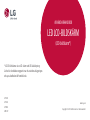 1
1
-
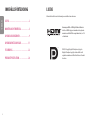 2
2
-
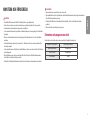 3
3
-
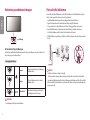 4
4
-
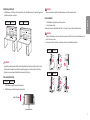 5
5
-
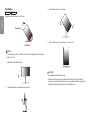 6
6
-
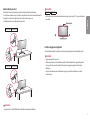 7
7
-
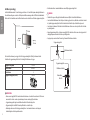 8
8
-
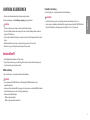 9
9
-
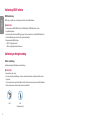 10
10
-
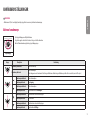 11
11
-
 12
12
-
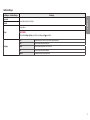 13
13
-
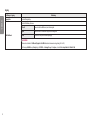 14
14
-
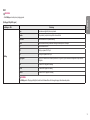 15
15
-
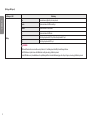 16
16
-
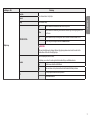 17
17
-
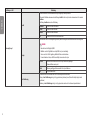 18
18
-
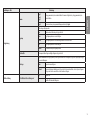 19
19
-
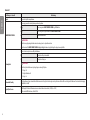 20
20
-
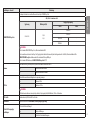 21
21
-
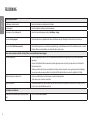 22
22
-
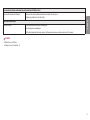 23
23
-
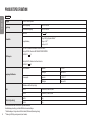 24
24
-
 25
25
-
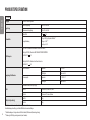 26
26
-
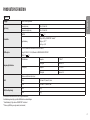 27
27
-
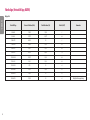 28
28
-
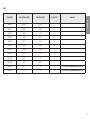 29
29
-
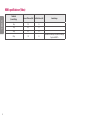 30
30
-
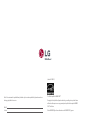 31
31